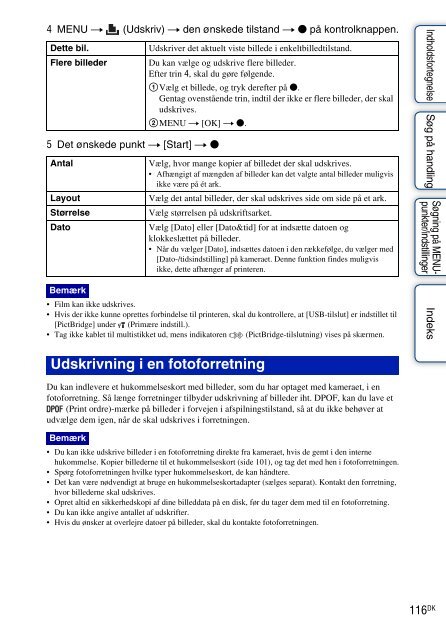Sony DSC-W350D - DSC-W350D Istruzioni per l'uso Danese
Sony DSC-W350D - DSC-W350D Istruzioni per l'uso Danese
Sony DSC-W350D - DSC-W350D Istruzioni per l'uso Danese
Create successful ePaper yourself
Turn your PDF publications into a flip-book with our unique Google optimized e-Paper software.
4 MENU t (Udskriv) t den ønskede tilstand t z på kontrolknappen.<br />
Dette bil.<br />
Flere billeder<br />
5 Det ønskede punkt t [Start] t z<br />
Antal<br />
Layout<br />
Størrelse<br />
Dato<br />
Bemærk<br />
Udskriver det aktuelt viste billede i enkeltbilledtilstand.<br />
Du kan vælge og udskrive flere billeder.<br />
Efter trin 4, skal du gøre følgende.<br />
1Vælg et billede, og tryk derefter på z.<br />
Gentag ovenstående trin, indtil der ikke er flere billeder, der skal<br />
udskrives.<br />
2MENU t [OK] t z.<br />
Vælg, hvor mange kopier af billedet der skal udskrives.<br />
• Afhængigt af mængden af billeder kan det valgte antal billeder muligvis<br />
ikke være på ét ark.<br />
Vælg det antal billeder, der skal udskrives side om side på et ark.<br />
Vælg størrelsen på udskriftsarket.<br />
Vælg [Dato] eller [Dato&tid] for at indsætte datoen og<br />
klokkeslættet på billeder.<br />
• Når du vælger [Dato], indsættes datoen i den rækkefølge, du vælger med<br />
[Dato-/tidsindstilling] på kameraet. Denne funktion findes muligvis<br />
ikke, dette afhænger af printeren.<br />
• Film kan ikke udskrives.<br />
• Hvis der ikke kunne oprettes forbindelse til printeren, skal du kontrollere, at [USB-tilslut] er indstillet til<br />
[PictBridge] under (Primære indstill.).<br />
• Tag ikke kablet til multistikket ud, mens indikatoren (PictBridge-tilslutning) vises på skærmen.<br />
Indholdsfortegnelse Søg på handling<br />
Søgning på MENUpunkter/indstillinger<br />
Indeks<br />
Udskrivning i en fotoforretning<br />
Du kan indlevere et hukommelseskort med billeder, som du har optaget med kameraet, i en<br />
fotoforretning. Så længe forretninger tilbyder udskrivning af billeder iht. DPOF, kan du lave et<br />
(Print ordre)-mærke på billeder i forvejen i afspilningstilstand, så at du ikke behøver at<br />
udvælge dem igen, når de skal udskrives i forretningen.<br />
Bemærk<br />
• Du kan ikke udskrive billeder i en fotoforretning direkte fra kameraet, hvis de gemt i den interne<br />
hukommelse. Kopier billederne til et hukommelseskort (side 101), og tag det med hen i fotoforretningen.<br />
• Spørg fotoforretningen hvilke ty<strong>per</strong> hukommelseskort, de kan håndtere.<br />
• Det kan være nødvendigt at bruge en hukommelseskortadapter (sælges separat). Kontakt den forretning,<br />
hvor billederne skal udskrives.<br />
• Opret altid en sikkerhedskopi af dine billeddata på en disk, før du tager dem med til en fotoforretning.<br />
• Du kan ikke angive antallet af udskrifter.<br />
• Hvis du ønsker at overlejre datoer på billeder, skal du kontakte fotoforretningen.<br />
116 DK